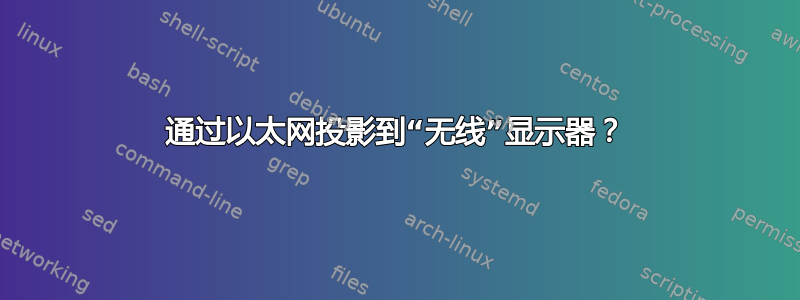
我有一台支持 Windows 10 的“无线显示”功能的 Roku 电视。在我的笔记本电脑上,我可以毫无问题地“投影”到它。(好吧,它实际上相当慢,但重点是它能用。)然而,在我的 Windows 10 台式机上,我无法连接到它,甚至无法进入相同的菜单。
为了便于审查,以下是如何在 Windows 10 中连接无线显示器:
- 打开操作中心(Windows 10 桌面右下角)
- 单击“项目”(如果您没有看到此选项,您可能首先必须展开才能查看所有选项,具体取决于您的屏幕尺寸)
- 点击“连接到无线显示器”
- 选择所需的无线显示器
- 利润
事情在第 3 步就出了问题。我的桌面上没有“连接到无线显示器”选项。我猜是因为我的桌面是通过以太网连接到网络的,所以 Windows 10 不知何故认为我无法连接到无线显示器。
显然我不是唯一遇到这种情况的人。Windows 论坛上也有人问过同样的问题,但还没有收到任何回复。我们有几十个人!几十个人!
这是 Windows 10 的一个错误吗?还是这个“无线显示”功能使用了 WiFi具体来说连接到设备,而不是连接到网络上的显示器。如果答案是后者,我很想知道它是如何做到的,因为这不是我熟悉的东西。
答案1
答案2
这个话题有点老了,但我会把它放在这里,以便将来有疑问或仍然好奇的人可以参考。
Windows 10 版本 1703 将 Miracast 扩展为通过基础设施(以太网)的 Miracast。
https://docs.microsoft.com/en-us/surface-hub/miracast-over-infrastructure
因此现在支持无线和以太网
编辑:使用 Windows 10 默认支持通过以太网进行投影的实际想法现在肯定得到支持,如上面的链接 Miracast over Infrastructure (MICE) 所示。
MS-MICE 是 Windows 10 版本 1703 中最近添加的一项功能,用于支持以太网上的 Miracast。我还没有看到这项技术的实施,但根据规格和描述,它听起来确实很有前景。
关于您的问题,我假设这可以在较新的 Windows 10 上与 Miracast Wi-Fi Roku 设备配合使用,但我没有 Roku 设备可供测试。但是,在规格中,他们提到源和接收器可以是以太网或 Wi-Fi,所以我假设它们是可以互换的。(我假设您正在考虑使用以太网 Windows 10 和 WiFi Roku)
As a Miracast receiver, the Surface Hub or device must be connected to your enterprise network via either Ethernet or a secure Wi-Fi connection (e.g. using either WPA2-PSK or WPA2-Enterprise security). If the Surface Hub or device is connected to an open Wi-Fi connection, Miracast over Infrastructure will disable itself.
As a Miracast source, the Windows PC or phone must be connected to the same enterprise network via Ethernet or a secure Wi-Fi connection.
我还没有测试过这个功能,但我正在关注懒人广播,Lazycast 是一个与 RPi 和其他 Linux 系统上的 Windows 10 Miracast 兼容的投射系统,我已经在我的 RPi4 和 Ubuntu 平板电脑上对其进行了测试,当我将它们作为无线显示器连接时,它可以无缝运行,甚至键盘和鼠标输入也可以。
Lazycast 最近一直在开发 MICE 支持,因此如果您有兴趣尝试 MICE,Lazycast 可以作为其中一个来源。
答案3
该技术实际上是通过无线方式实现的。不知何故,如果您的电视通过以太网电缆连接到互联网,您应该能够使用 2.4ghz 无线连接的计算机镜像您的屏幕。在大多数情况下,我不知道为什么,但 5ghz 无线连接无法通过以太网电缆到达您的电视。
如果您想使用以太网将屏幕投射到电视上,请确保计算机已连接到 2.4 ghz 无线网络,并且已插入以太网。这样,您的电视(至少是三星智能电视)将能够捕捉到连接。
PS:答案是根据我的个人经验得出的,它可能无法在不同型号的电视或不同的路由器上工作。


